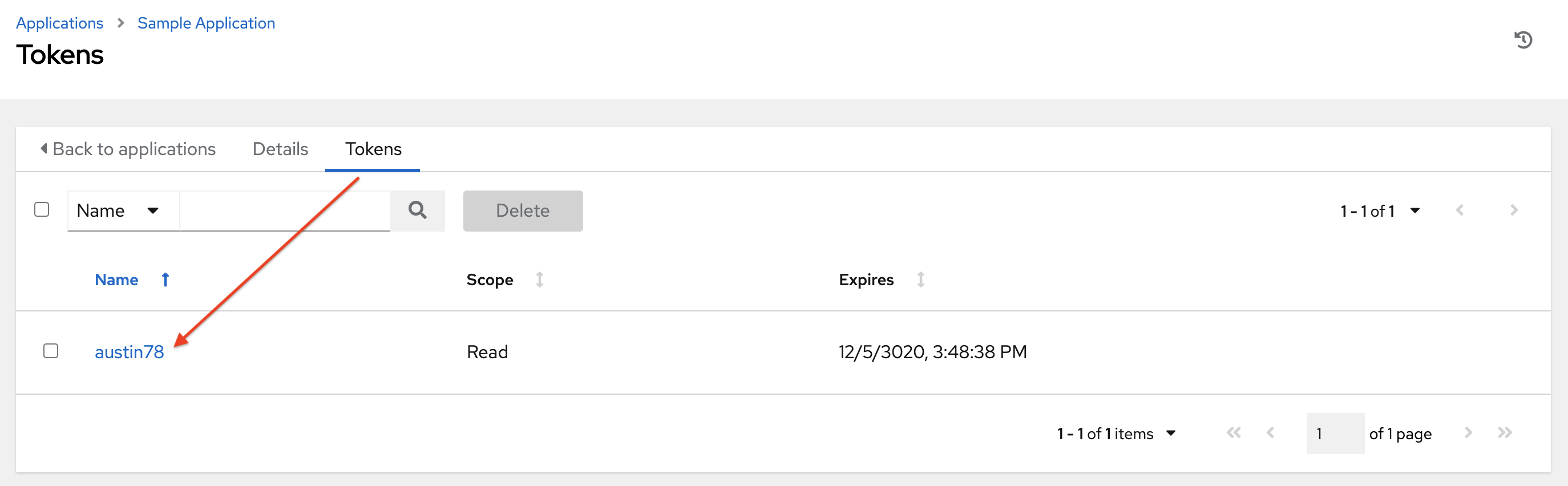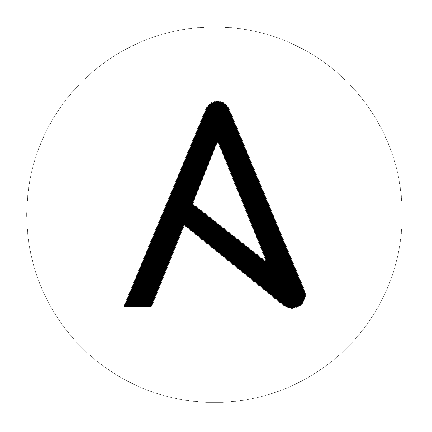13. 애플리케이션¶
automation controller 3.3부터는 외부 애플리케이션에 대한 토큰 기반 인증을 생성 및 구성할 수 있습니다. 그러면 ServiceNow 및 Jenkins와 같은 외부 애플리케이션을 |at|와 쉽게 통합할 수 있습니다. OAuth 2를 사용하면 로그인 정보를 공개하지 않고도 토큰을 사용하여 특정 데이터를 애플리케이션과 공유할 수 있으며 이러한 토큰은 범위를 《읽기 전용》으로 지정할 수 있습니다. 통합할 외부 애플리케이션을 나타내는 애플리케이션을 생성한 다음 이를 사용하여 해당 애플리케이션에서 외부 애플리케이션 사용자 대신 사용할 토큰을 생성합니다.
애플리케이션 리소스에 이러한 토큰을 연결하면 특정 애플리케이션에 대해 발행된 모든 토큰을 더 쉽게 관리할 수 있습니다. 애플리케이션에서 토큰 발행을 분리하면 시스템의 모든 토큰을 취소하지 않고도 애플리케이션을 기반으로 모든 토큰을 취소할 수 있습니다.
외부 웹 앱을 |at|와 통합할 때 해당 웹 앱에서 다른 웹 앱의 사용자를 대신하여 OAuth2 토큰을 생성해야 할 수 있습니다. 다음과 같은 이유로 인증 코드 권한 부여 유형을 사용하여 애플리케이션을 생성하는 방법이 권장됩니다.
외부 애플리케이션은 인증 정보를 사용하여 사용자의 토큰을 가져올 수 있습니다.
특정 애플리케이션에 대해 발행된, 분류된 토큰을 사용하므로 해당 토큰을 쉽게 관리할 수 있습니다(예: 해당 애플리케이션과 연결된 모든 토큰 취소).
13.1. 애플리케이션 시작하기¶
왼쪽 탐색 모음에서 **애플리케이션**을 클릭하여 애플리케이션 페이지에 액세스합니다. 애플리케이션 페이지에 현재 컨트롤러에서 관리하는 사용 가능한 모든 애플리케이션의 검색 가능한 목록이 표시되고 **이름**순으로 정렬할 수 있습니다.
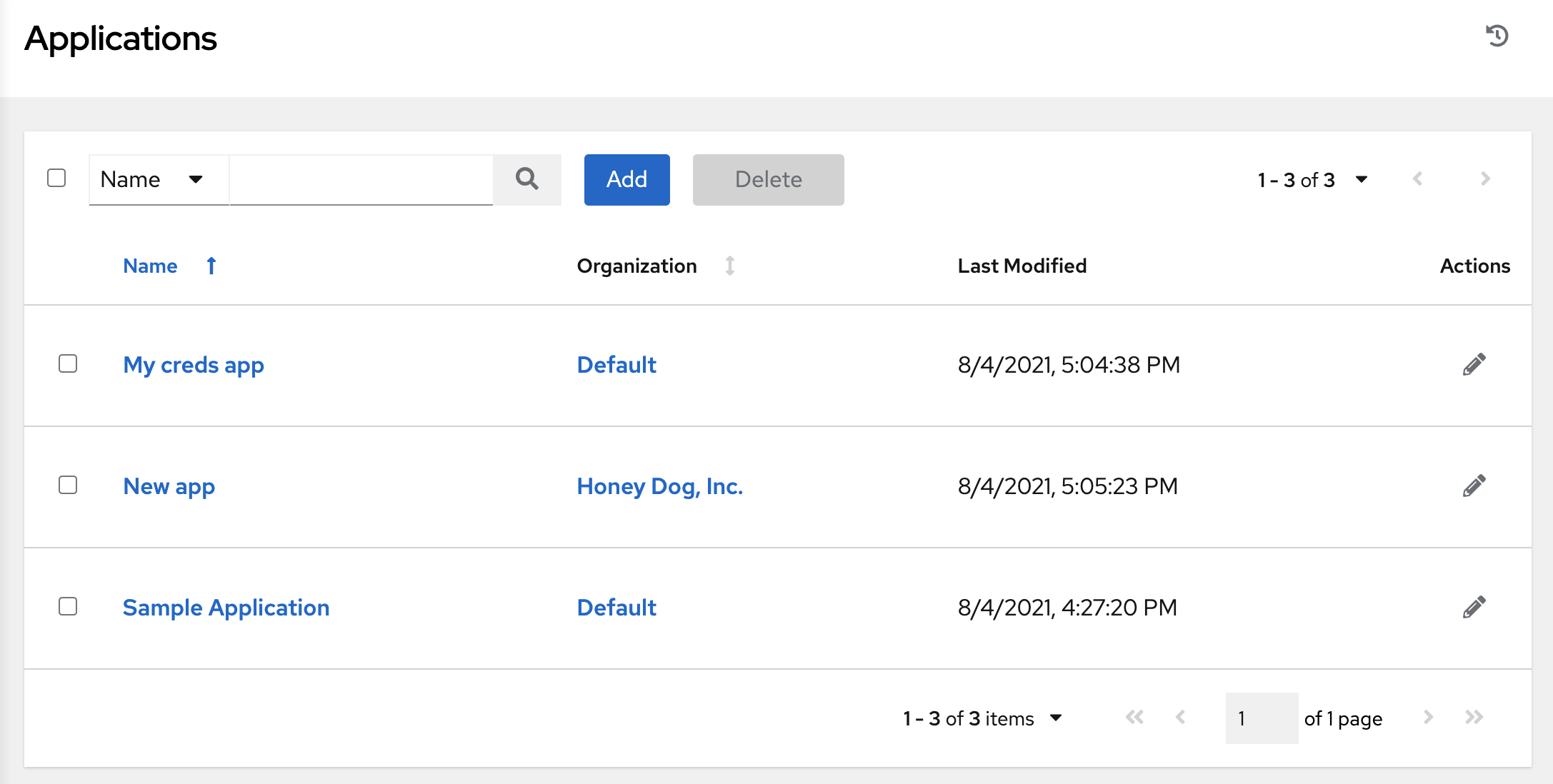
다른 애플리케이션이 없는 경우 애플리케이션을 추가하라는 메시지가 포함된 회색 상자만 표시됩니다.
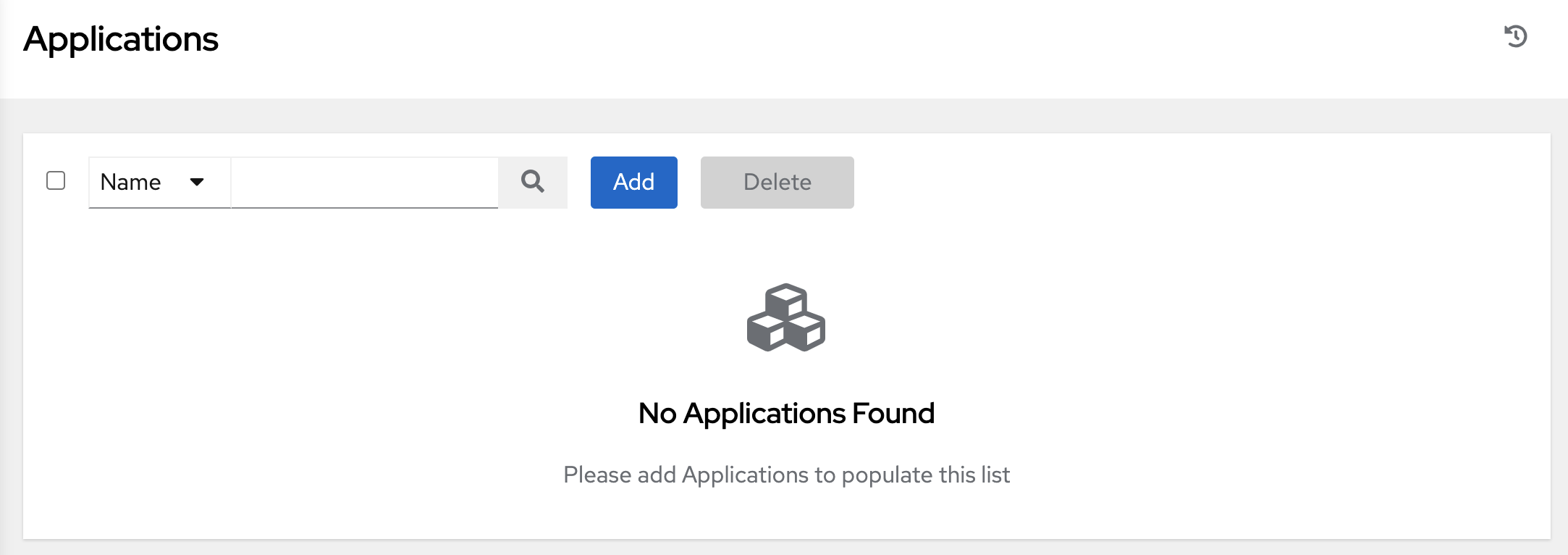
13.2. 새 애플리케이션 생성¶
사용자에 대한 토큰 기반 인증은 애플리케이션 창에서 구성할 수 있습니다.
automation controller 사용자 인터페이스의 왼쪽 탐색 모음에서 **애플리케이션**을 클릭합니다.
애플리케이션 창이 열립니다.
애플리케이션 창 오른쪽 상단에 있는 추가 버튼을 클릭합니다.
새 애플리케이션 창이 열립니다.
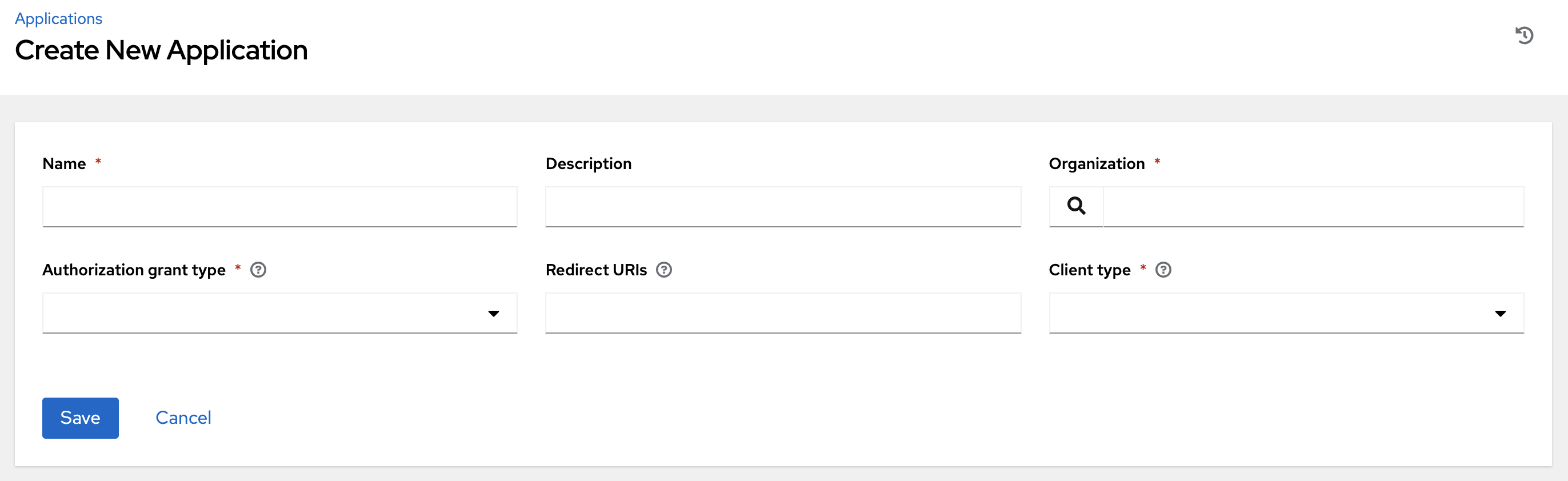
새 애플리케이션 만들기 창에서 다음 세부 정보를 입력합니다.
이름 (필수): 생성할 애플리케이션의 이름을 입력합니다.
설명: 필요한 경우 애플리케이션에 대한 간단한 설명을 입력합니다.
조직 (필수): 이 애플리케이션이 연결된 조직을 입력합니다.
인증 권한 부여 유형 (필수): 사용자가 이 애플리케이션을 위한 토큰을 취득하기 위해 사용할 권한 부여 유형 중 하나를 선택합니다. |ata|의 애플리케이션 섹션에서 :ref:`grant types <administration:ag_oauth2_token_auth_grant_types>`을 참조하십시오.
URI 리디렉션: 허용된 URI 목록을 공백으로 구분하여 입력합니다. 권한 부여 유형을 **인증 코드**로 지정한 경우 필수입니다.
클라이언트 유형 (필수): 클라이언트 장치의 보안 수준을 선택합니다.
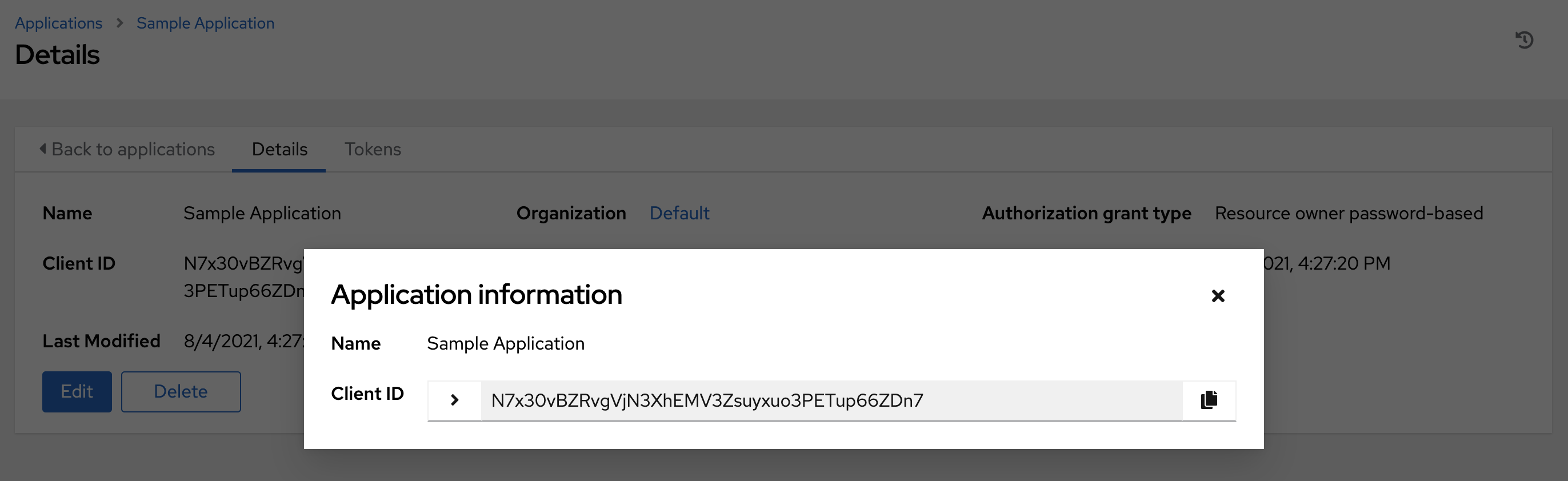
13.2.1. 애플리케이션 - 토큰¶
토큰 뷰를 선택하면 애플리케이션에 액세스하는 데 필요한 토큰이 있는 사용자 목록이 표시됩니다.
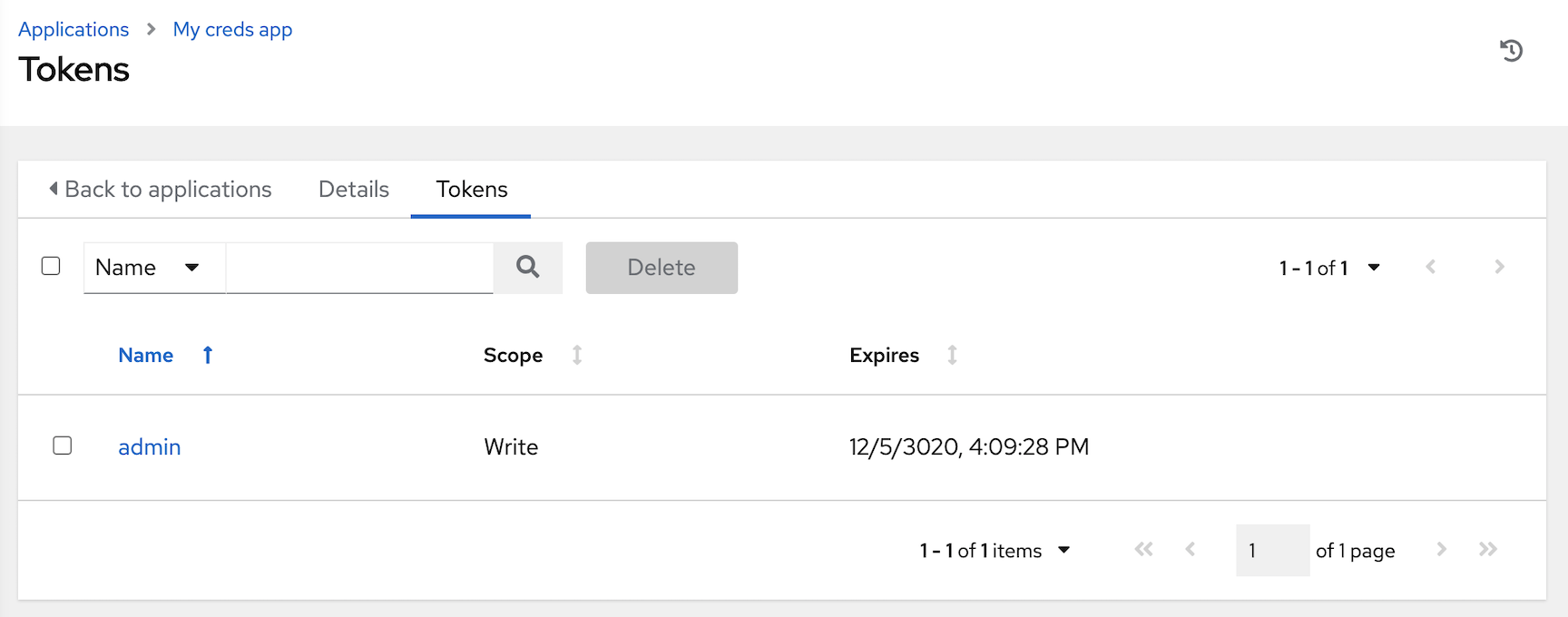
토큰은 연결된 사용자가 액세스할 수 있는 리소스에만 액세스할 수 있으며 토큰 범위를 지정하여 추가로 제한할 수 있습니다.
13.2.1.1. 토큰 추가¶
토큰은 사용자 화면을 통해 추가하고, 해당 시점에 애플리케이션과 연결할 수 있습니다. 애플리케이션 지정은 사용자의 토큰 설정에서 직접 수행할 수 있습니다. 토큰 구성 탭에서 보유한 사용자에 대한 토큰을 생성할 수 있습니다. 즉, 사용자 화면에서 토큰을 생성하고 볼 수 있습니다. 토큰을 추가하려면 다음을 수행합니다.
왼쪽 탐색 모음에서 **사용자**를 클릭한 다음 사용자를 클릭하여 OAuth 2 토큰을 구성하여 사용자 목록 뷰에 액세스합니다.
참고
API 또는 UI를 통해서만 사용자의 OAuth 2 토큰을 생성할 수 있습니다. 즉, 토큰을 구성하거나 볼 때만 자신의 사용자 프로필에 액세스할 수 있습니다. 관리자가 다른 사용자의 토큰을 생성하거나 제거해야 하는 경우 |ata|의 Token and session management 섹션에서 취소 및 생성 명령을 참조하십시오.
사용자 프로필에서 토큰 탭을 클릭합니다.
토큰이 없는 경우 토큰 화면에 토큰을 추가하라는 메시지가 표시됩니다.
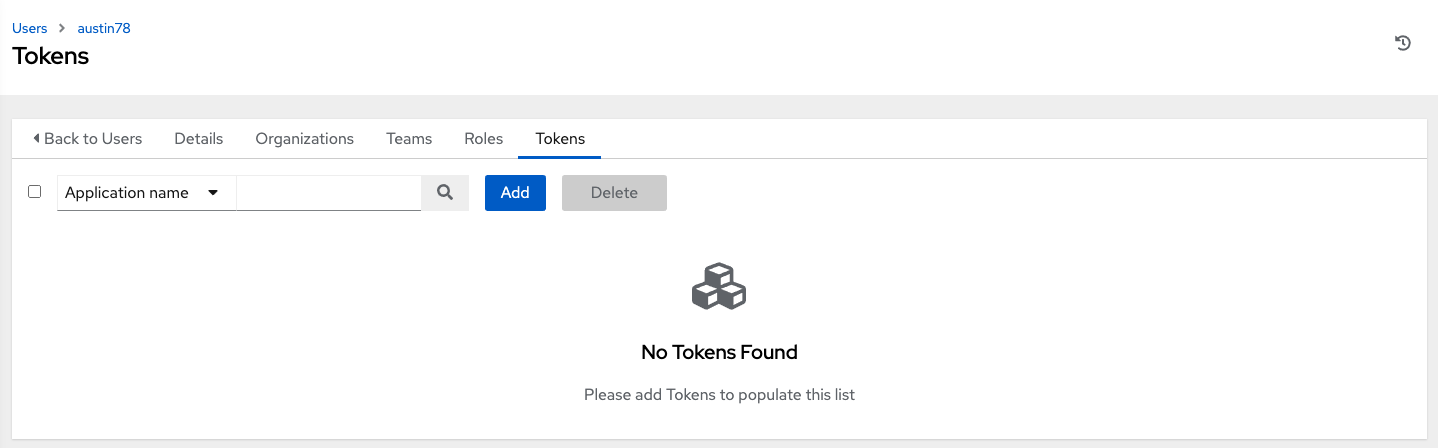
추가 버튼을 클릭하면 토큰 생성 창이 열립니다.
토큰 생성 창에 다음 세부 정보를 입력합니다.
애플리케이션: 토큰을 연결할 애플리케이션의 이름을 입력합니다. 또는
버튼을 클릭하여 검색할 수 있습니다. 그러면 별도의 창이 열리고 사용 가능한 옵션 중에서 선택할 수 있습니다. 목록이 긴 경우 검색 모음을 사용하여 이름으로 필터링합니다. 애플리케이션에 연결되지 않은 개인 액세스 토큰(PAT)을 만들려면 이 필드를 비워 둡니다.
설명: 필요한 경우 토큰에 대한 간단한 설명을 입력합니다.
범위 (필수): 이 토큰에 설정할 액세스 수준을 지정합니다.
토큰을 저장하면 사용자에 대해 새로 생성된 토큰이 토큰 정보 및 만료 시간과 함께 표시됩니다.
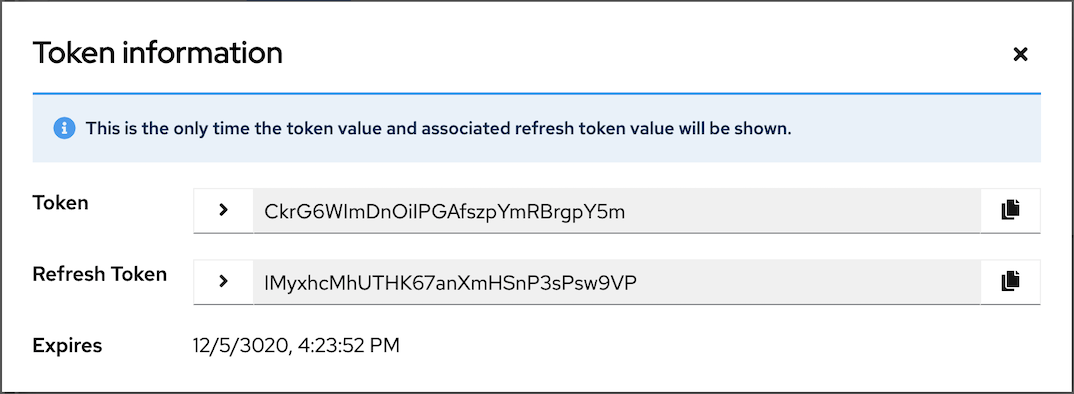
참고
토큰 값과 연결된 새로 고침 토큰 값이 표시되는 유일한 때입니다.
사용자 프로필에서는 할당된 애플리케이션과 만료 시간이 토큰 목록 뷰에 표시됩니다.
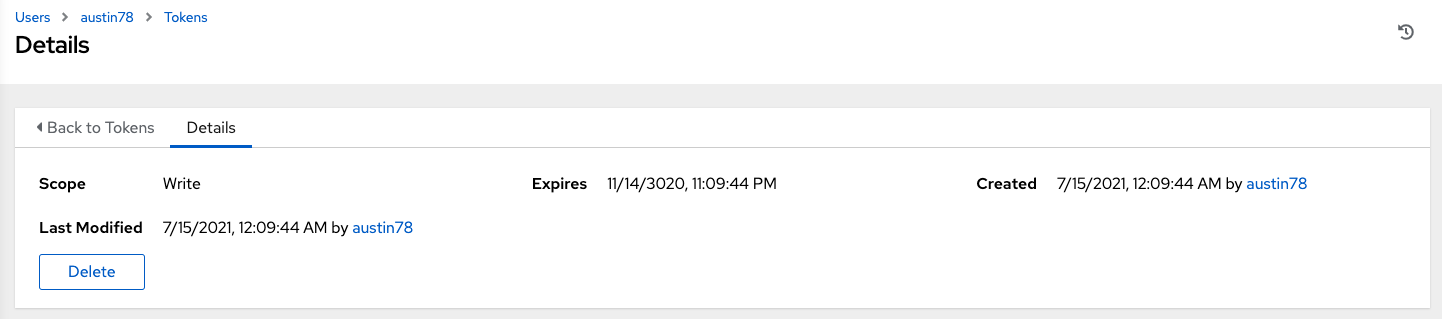
위 예제의 애플리케이션에서 이제 사용자를 적절한 토큰과 함께 표시하는지 확인하려면 애플리케이션 창의 토큰 탭으로 이동합니다.